
Laatst geupdate op

Als u niet de hele dag hoeft te wachten tot uw telefoon is opgeladen, maken telefoonmerken het u gemakkelijker. Zorg ervoor dat u snel opladen op Android inschakelt.
De snellaadfunctie is inbegrepen bij moderne iPhones en Android-apparaten. Zoals de naam al aangeeft, kunt u met deze technologie uw telefoon sneller opladen. Het kan echter om verschillende redenen nodig zijn om snel opladen op Android in of uit te schakelen.
Het is een steeds populairdere functie geworden op moderne telefoons en tablets. Dankzij de technologie kunnen apparaten sneller worden opgeladen dan met traditionele methoden. U kunt bijvoorbeeld binnen 30 minuten of minder volledig opladen.
U hebt de juiste oplader nodig en de snellaadfunctie is ingeschakeld om van de mogelijkheid gebruik te maken. In deze handleiding laten we u zien hoe u het kunt gebruiken.
Wat is snelladen?
Snelladen kan ook wel genoemd worden Snel opladen, Super snel, of Warp-opladen. En de meeste moderne Android-apparaten hebben ingebouwde snellaadtechnologie. Naast het gebruik van een compatibele voedingsadapter en snoer, wordt snel opladen ook aangeboden met compatibele draadloze opladers.
En aan de kant van Apple is snel opladen inbegrepen bij iPhone 8 en hoger. Dus, net als iPhone, heb je het juiste nodig oplader (18 watt of meer) en USB-C naar Lightning kabel naar snel een iPhone opladen.
Samsung begon enkele jaren geleden met het opnemen van snellaadmogelijkheden in Galaxy-apparaten. Dus als je een moderne Android-telefoon hebt, moeten de compatibele snellaadadapter en kabel in de doos worden meegeleverd.
En uw telefoon ondersteunt mogelijk standaard snel opladen. Een OnePlus bevat bijvoorbeeld wat het bedrijf 'Warp Charging' noemt, het werkt standaard om je telefoon snel op te laden met de meegeleverde oplader en USB-C-kabel. Op onze testtelefoon (an ouder OnePlus-model), kan het niet worden uitgeschakeld en is het standaard ingeschakeld.
Als je een ouder apparaat hebt zonder snelladen of als je geen compatibele oplader hebt, duurt het helaas nog steeds lang om de batterij op te laden. Dus als u bijvoorbeeld uw telefoon aansluit op een USB-poort op uw pc, heeft deze geen snellaadmogelijkheid. Maar als je eenmaal snel opladen ervaart, vraag je je af hoe je ooit zonder hebt geleefd.
Opmerking: In dit voorbeeld gebruiken we een Samsung Galaxy-telefoon. Hoewel de stappen per Android-apparaat verschillen, geven de volgende stappen een idee van waar u op uw handset naar moet zoeken.
Snel opladen in- of uitschakelen op Android:
- Druk op Instellingen pictogram op het startscherm van uw handset.
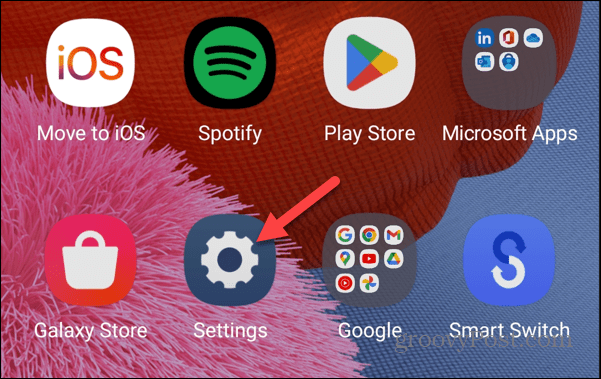
- Veeg de instellingsopties omlaag en tik op Zorg voor batterij en apparaat uit de menukaart.
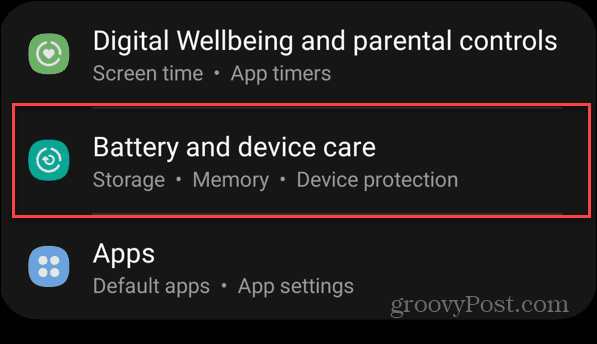
- Druk op Accu optie bovenaan de lijst.
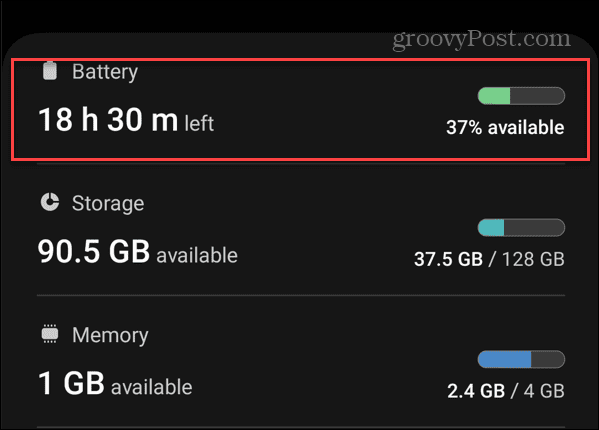
- Veeg naar beneden en tik op de Meer batterij-instellingen knop.
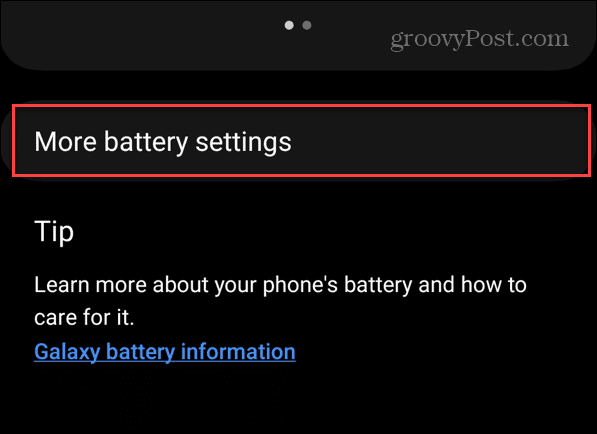
- Schakel de Snel opladen in- of uitschakelen onder de Meer batterijinstellingen sectie.
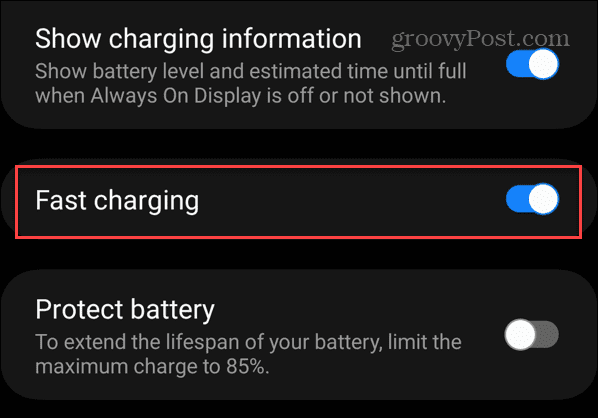
Zodra je snel of supersnel (op sommige modellen) opladen hebt ingeschakeld, sluit je je telefoon aan op de oplader om je telefoon sneller op te laden. Of, als u draadloos oplaadt, plaatst u uw apparaat op een ondersteunde oplader.
Er verschijnt kort een melding om u te laten weten dat de telefoon of tablet nu wordt opgeladen.
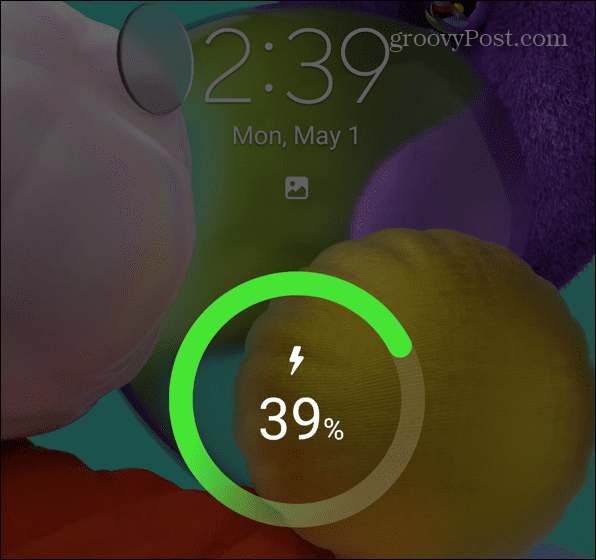
Het is ook belangrijk op te merken dat niet alle telefoons 45W opladen ondersteunen. Toch selecteert uw apparaat automatisch de best ondersteunde oplaadsnelheid wanneer het is aangesloten op een oplader met een hoger vermogen.
Haal je telefoon de dag door
De snellaadfunctie op Android en andere telefoons is in veel situaties handig. Zelfs als u bijvoorbeeld niet volledig wilt opladen, kunt u uw telefoon een paar minuten aansluiten om de batterij voldoende stroom te geven om de dag door te komen.
Natuurlijk zijn er andere manieren om uw Android-telefoon te beheren waarvan u zich misschien niet bewust bent. U kunt bijvoorbeeld gebruiken zip-bestanden op Android of leer meer over het repareren van een Android-hotspot die steeds wordt uitgeschakeld.
Als u niet wilt dat het scherm op uw telefoon leeg wordt, kunt u de scherm aan tijdens gesprekken op Android. Als u per ongeluk contacten verwijdert, kunt u dat doen herstel contacten op Android. En als je telefoon langzaam presteert, kan dat wis de Android-cache om het sneller te maken.
Hoe u uw Windows 11-productcode kunt vinden
Als u uw productcode voor Windows 11 moet overdragen of deze alleen nodig hebt voor een schone installatie van het besturingssysteem,...



